Num Lockが勝手にOFFになる問題を解決する方法🔧
毎回PCを起動するたびにNum LockがOFFになっていて、テンキーが使えずイライラ…。
そんな経験はありませんか?💦
実はこの問題、ちょっとした設定変更で解決できます。
しかもWindowsでもLinux(Raspberry Pi含む)でも有効な方法があるんです。
本記事では、初心者でも安心してできるNum Lock自動ONの設定方法を解説。
さらにBIOS設定やnumlockxの導入手順まで、わかりやすくまとめています。
読めばすぐに、毎回の手動ONから解放されます😊
快適な作業環境を手に入れましょう。
◉ numlockxのインストールと使い方
◉ rc.localやsystemdによる自動起動設定
◉ BIOSでNum LockをONにする方法
◉ Num Lockが効かないときの対処法とFAQ
【解決方法】Num Lockが起動時に勝手にOFFになる問題を自動ONで直す方法
テンキー付きのキーボードを使っていると、Windowsの起動時にNum LockがOFFになっている問題にイライラした経験、ありませんか?💦
毎回ログインのたびに手動でONにするのは、地味にストレスになりますよね…。
でも安心してください!
ちょっとした設定変更で、Num Lockを自動でONにすることが可能です✅
Linux/Raspberry Piで便利✨numlockxを使ってNum Lockを自動ONにする方法
WindowsやRaspberry PiなどのLinux系OSでも使える「numlockx」は、Num Lockの状態を起動時に制御できる便利なツールです。
以下のような人におすすめです👇
◉ テンキーでの数値入力を毎日使っている人
◉ 毎回Num LockをONにするのが手間な人
◉ Raspberry PiなどでGUIログイン時にNum Lockが必要な人
Num Lockを自動ONにする準備🖥️必要なインストールと初期設定の流れ
手順① numlockxをインストールしてNum Lock制御を有効化する
まず、numlockx というソフトをインストールする必要があります💡 これを導入することで、起動時にNum Lockを自動でONにできます!
以下のコマンドを実行👇
sudo apt-get install numlockx -y
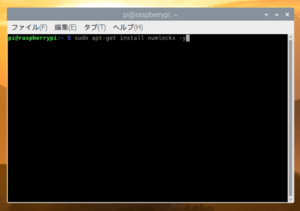
1️⃣ 「sudo」 → 管理者権限で実行
2️⃣ 「apt-get install」 → ソフトウェアをインストール
3️⃣ 「-y」 → 途中の確認をスキップし、自動で進行
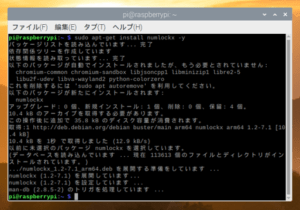
手順② Num Lockを起動時に自動ONへ設定する⚙️rc.local編集の具体例
numlockxをインストールしただけでは、毎回起動するたびに手動でONにする必要があります💦 そこで、起動時に自動でNum LockがONになるように設定 しましょう✅
設定Num Lock自動ONの設定手順📝初心者でもできる簡単操作
1️⃣ rc.localファイルを編集
以下のコマンドを実行👇
sudo nano /etc/rc.local
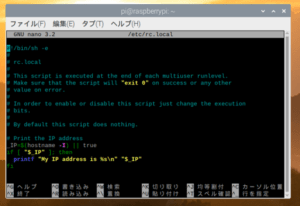
2️⃣ ファイルを開いたら、下の方(exit 0の手前)に以下を追加
/usr/bin/numlockx on
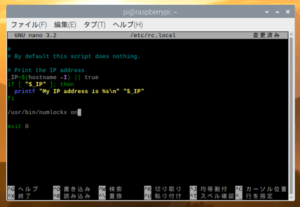
3️⃣ ファイルを保存
🔹 「Ctrl + O」 を押す → Enter で確定
🔹 「Ctrl + X」 を押す → エディターを終了
Num Lockが自動でONにならないときの対策💡BIOS/OSでの確認方法
もし Num Lockが自動でONにならない場合は、BIOSの設定を確認しましょう ⚠️
1️⃣ PCを再起動し、BIOS(UEFI)に入る
(多くのPCは「F2」「DEL」「ESC」キーで入れます)
2️⃣ 「Num Lock」関連の設定をONにする
🔹 「Boot」または「Advanced」タブを探す
🔹 「Num Lock State」または「Bootup NumLock」設定をONに変更
3️⃣ 設定を保存して再起動
快適にNum Lockを使うためのアイテム🛒テンキー/メカニカルキーボード
⌨️ テンキー付きキーボード(Num Lock必須!)
🔢 外付けテンキー(持ち運びに便利!)
🔧 メカニカルキーボード(快適なタイピング!)
よくある質問(FAQ)❓Num LockがOFFになる原因や設定の疑問を解決
Q1 Num Lockが起動時にOFFになる原因は?よくある理由と解決策
Q2 numlockxとは?Linux専用ツールとWindowsでの代替方法
Q3 rc.localがないときの対処法 systemd/autostartでNum LockをONにする方法
Q4 BIOSでNum LockをONにしても効かないときの対策 OS設定の優先度を確認
Q5 ノートPCでもNum Lock設定は必要?機種ごとの違いと注意点
まとめ📌Num Lockを起動時に自動ONにしてストレスフリーな作業環境を実現
✅ Num Lockを起動時に自動ONにするには「numlockx」を使う!
✅ rc.localファイルに設定を追加すれば、毎回手動ONにする手間が不要!
✅ BIOS設定も確認し、Num Lockの自動ONを確実に設定!
✅ テンキーを多用する人には必須のカスタマイズ!
🔗はじめてのUbuntu、安心して始めるための完全ガイド✨
「Ubuntuに挑戦してみたいけど、なんだか難しそう…」
そんな不安を抱えるあなたに向けて、この記事ではWindowsユーザーがUbuntuを無理なく導入・活用するためのステップをわかりやすく紹介します💡
最初のステップは、今のWindows環境を残したまま始められるデュアルブートの設定方法。
その後、UbuntuをWindows風にカスタマイズする方法や、よくある初期トラブルの対処法、入れておきたい便利ツールまで、初心者がつまずきやすいポイントをしっかりカバー。
◉ UbuntuとWindowsのデュアルブートのやり方
◉ Dock・スタートメニュー・ダークモードでWindows風に変身!
◉ Wi-Fi・日本語入力・ドライバなど初期トラブルの対策法
◉ ChromeやFFmpegなど、快適に使うための必須アプリ紹介








コメント